
パソコンでの作業をもっと効率的にこなしたいと思ったことはありませんか?
そんなあなたにぴったりのテクニックが、Excelのショートカットキー「Ctrl + Shift + L」です。
このショートカットキーを使えば、データにフィルターをかける作業が瞬時に完了します。
大量のデータから必要な情報を素早く抽出できるので、手作業で探す手間が省け、作業効率が格段に向上します。
Excelでの作業をよりスマートに進めたい方には、ぜひ覚えておいてほしい便利な機能です。
関連記事
誰でも簡単にできる操作方法
手順
- フィルターを設定したい任意の行セルをクリック
- Ctrl + Shift + L を押す
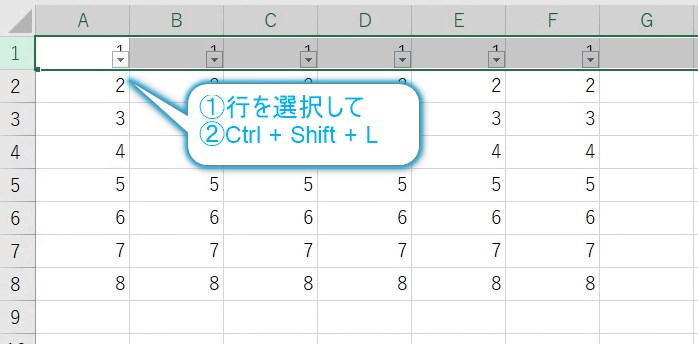
たったこれだけで、フィルター表示が完了です!
もう、マウスでポチポチ操作する必要はありません。
これで、データの抽出・整理や分析がさらにスムーズに行えます。
注意!!
このショートカットキーは、一部のバージョンでは使用できない場合があります。
Microsoft 365無料版では使えません。
Microsoft 365無料版は他にも使用できる関数が限られているなど、機能制限があります。
魔法のExcel時短術!Ctrl + Shift + Lでフィルター操作を極める まとめ
- Ctrl + Shift + L は、Excelでフィルター表示を一瞬で設定できる魔法のキー
- 操作方法はとても簡単
- このショートカットキーを使いこなせば、作業効率が大幅に向上
- パソコン使える感もアップ
フィルター表示はメニューから探しての作業があるのでとても億劫です。
カチカチ カチカチ マウス操作は面倒くさいですね。
各種ショートカットキー覚えてサクサク作業してると、魔法を使っているような気分を味わえます。
さあ、あなたも今日からCtrl + Shift + Lで魔法使い気分を味わってみませんか?










コメント